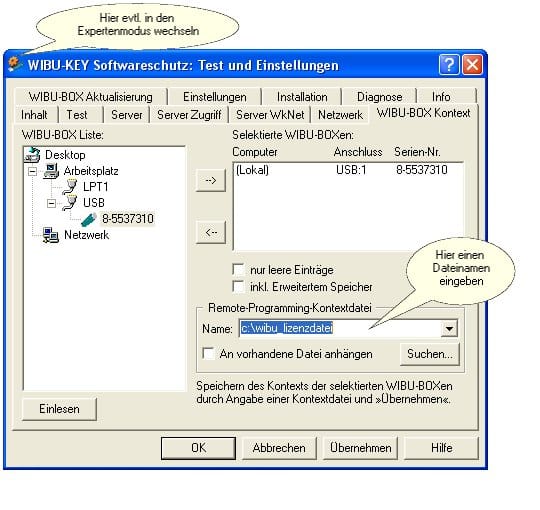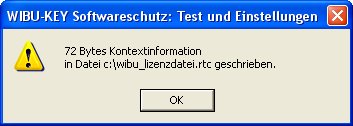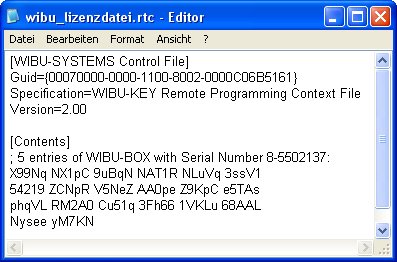- Klicken Sie mit der rechten Maustaste auf Ihren Desktop (generierte Datei wird auf Desktop abgelegt) oder
wählen Sie im Windows Explorer einen geeigneten Ordner aus, in dem die zu erzeugende Datei gespeichert werden soll, und klicken Sie mit der rechten Maustaste ins Explorerfenster des geöffneten Ordners. - Wählen Sie aus dem Kontextmenü „Neu“ und anschließend „WIBU Control File“ aus.
- In der nachfolgenden Dialogbox wählen Sie „WibuBox Remote Programming Context file“ und bestätigen mit Create.
- Senden Sie uns die generierte Datei MyWibuBox.wbc zu.
Oder erstellen Sie die Remote-Update-Datei unter WIBU-KEY in der Systemsteuerung:
- Öffnen Sie Test und Einstellungen des WIBU-KEY in der Systemsteuerung.
- Öffnen Sie das Dialogfenster WIBU-BOX Kontext.
- Wählen Sie den Dongle aus.
- Geben Sie einen Namen für die Remote-Programming-Kontextdatei ein. Geben Sie auch den Pfad an, aber nicht die Dateierweiterung.
- Drücken Sie Übernehmen
- Es erscheint eine Meldung, dass die Kontextinformationen geschrieben wurden.
Wenn Sie möchten, können Sie die Kontextdatei ansehen. Achtung, wenn Sie irgendwelche Veränderungen vornehmen, wird die Datei unbrauchbar.
7. Senden Sie uns die Kontextdatei mit Ihrer Bestellung der Produktlizenzen per E-Mail zu.